

 عدم تساوي الألوان
عدم تساوي الألوان

 الألوان مخططة
الألوان مخططة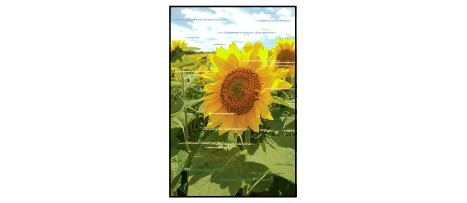
الفحص رقم 1: هل قمت بالتأكد من إعدادات الورق وجودة الطباعة؟
الفحص رقم 2: قم بطباعة نموذج فحص الفتحات وقم بإجراء عمليات الصيانة الضرورية مثل تنظيف رأس الطباعة.
قم بطباعة نموذج فحص الفتحات لتحديد ما إذا كان الحبر يخرج بشكل صحيح من فتحات رأس الطباعة أم لا.
راجع في حالة ظهور نتائج الطباعة بشكل باهت أو بألوان غير صحيحة لطباعة نموذج فحص الفتحات وتنظيف رأس الطباعة والتنظيف الشامل لرأس الطباعة وتنظيف النظام.
في حالة عدم طباعة نموذج فحص الفتحات بشكل صحيح:
تحقق لرؤية ما إذا كان أحد خزانات الحبر الخاص بلون ما فارغًا.
إذا لم تتم طباعة نموذج فحص فتحات رأس الطباعة بشكل صحيح رغم أن الحبر كافٍ، فقم بإجراء تنظيف رأس الطباعة وأعد محاولة طباعة نموذج فحص فتحات رأس الطباعة.
إذا لم يتم حل المشكلة بعد إجراء تنظيف رأس الطباعة مرتين:
قم بإجراء التنظيف الشامل لرأس الطباعة.
إذا لم يتم حل المشكلة بعد إجراء التنظيف الشامل لرأس الطباعة:
قم بإجراء تنظيف النظام يدويًا.
إذا لم يتم حل المشكلة بعد إجراء تنظيف النظام يدويًا، فقم بإجراء التنظيف الشامل لرأس الطباعة بعد 24 ساعة. إذا لم يتم حل المشكلة مع ذلك، فقد يكون رأس الطباعة تالفًا. اتصل بمركز الخدمة.
الفحص رقم 3: قم بمحاذاة رأس الطباعة.
 ملاحظة
ملاحظةإذا لم يتم حل المشكلة بعد إجراء محاذاة رأس الطباعة، فقم بإجراء محاذاة رأس الطباعة يدويًا بالرجوع إلى محاذاة موضع رأس الطباعة يدويًا من الكمبيوتر.
الفحص رقم 4: هل تم تعيين منطقة الحبر الشفاف (Clear Coating Area) على تلقائي (Auto)؟
إذا تم تعيين منطقة الحبر الشفاف (Clear Coating Area) في صفحة حبر شفاف (Clear Coating) في برنامج تشغيل الطابعة على تلقائي (Auto)، فإن الحبر الشفاف قد يعطي تأثيرًا غير متوقع على نتيجة الطباعة وذلك على حسب الصورة.
في هذه الحالة، قم بتعيين منطقة الحبر الشفاف (Clear Coating Area) على تغطية كاملة (Overall).
أعلى الصفحة |